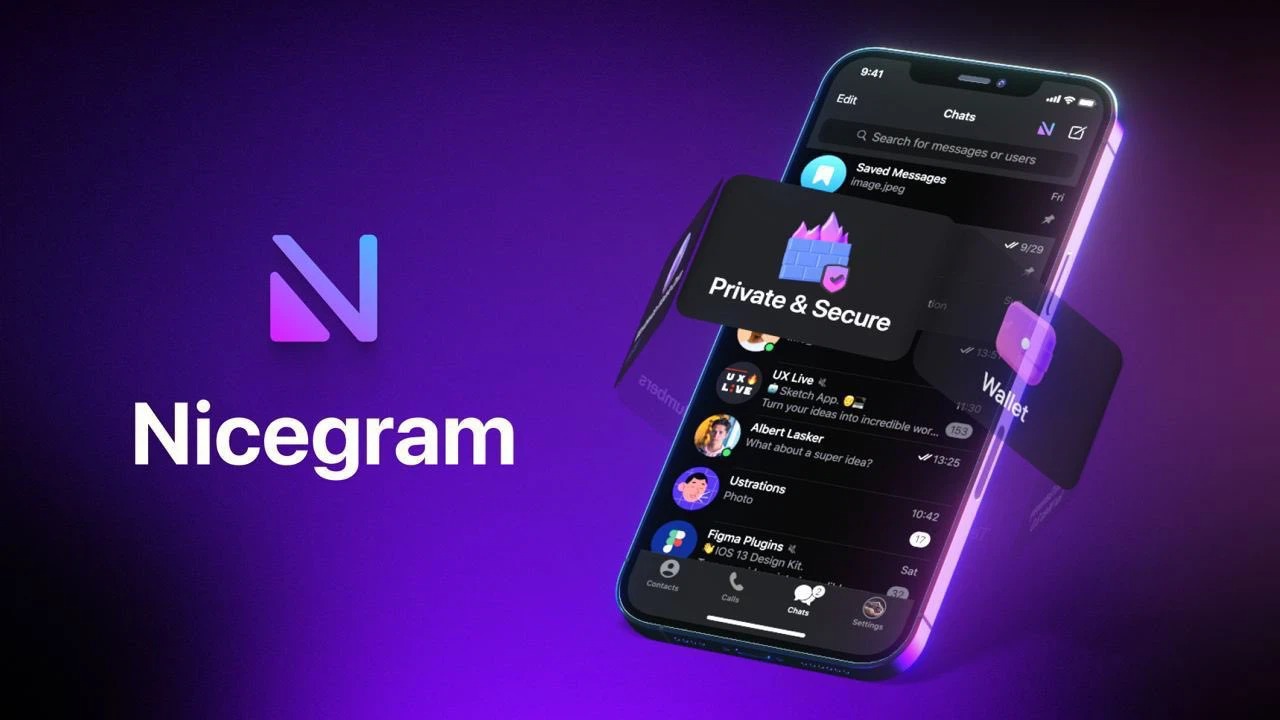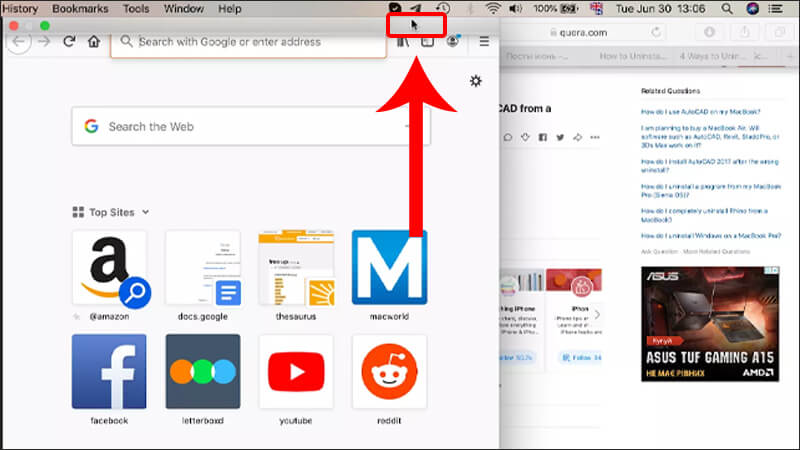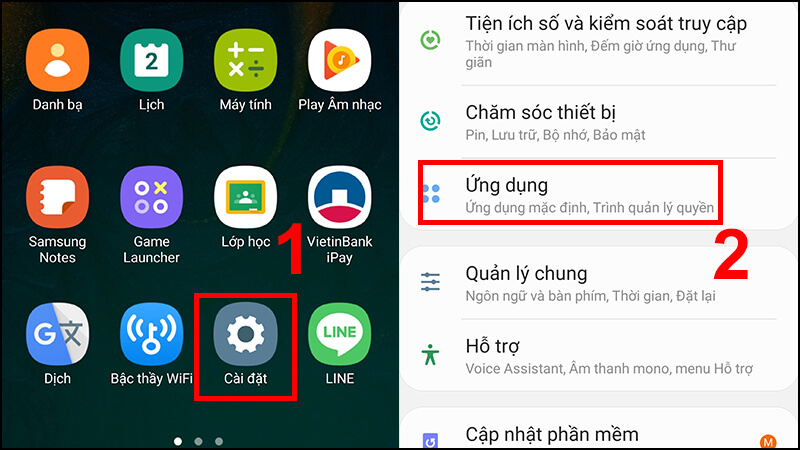Dù sản phẩm công nghệ có tốt và chất lượng đến đâu thì vẫn luôn có khả năng xảy ra lỗi hoặc hư hỏng. Nếu một ngày bạn bật laptop lên mà màn hình laptop không sáng. Bạn cảm thấy lo lắng và không hiểu máy tính của mình bị lỗi gì và cách khắc phục như thế nào. Hãy tham khảo bài viết dưới đây, Hoàng Hà chia sẻ với bạn 10 cách sửa lỗi laptop không hiển thị màn hình.
- CHƯƠNG TRÌNH ƯU ĐÃI HỌC SINH – SINH VIÊN – GIÁO VIÊN TẠI HOÀNG HÀ MOBILE 2024
- Kích thước ảnh bìa, thumbnail Youtube channel 2024 chuẩn nhất
- Cách làm rõ hình ảnh bị mờ trên máy tính siêu đơn giản bằng Photoshop và Fotophire
- Tải Snipping Tool: Phần mềm chụp ảnh màn hình máy tính
- Tự động click – Ứng dụng auto click không cần root
Màn hình laptop không bật do hoạt động quá công suất
Những chiếc laptop khá cũ thường gặp phải tình trạng quá tải. Hệ thống tản nhiệt trên thân máy dần xuống cấp theo thời gian, bụi bẩn và keo khô khiến máy tự tắt để đảm bảo an toàn cho các linh kiện phần cứng. Nhất là với những người thường xuyên sử dụng máy để chơi game thì tình trạng này xảy ra nhanh hơn vì máy luôn phải hoạt động ở công suất cao, nhanh khô hơn và tích tụ nhiều bụi hơn.
Bạn đang xem: 10 cách khắc phục laptop không lên màn hình đơn giản nhất
 Laptop quá nóng khiến màn hình laptop không bật
Laptop quá nóng khiến màn hình laptop không bật
Khi gặp phải tình huống này, điều đầu tiên bạn nên làm là để máy ở nơi thoáng mát để hạ nhiệt. Tiếp theo, hãy mang máy đến cơ sở uy tín để vệ sinh và tra keo tản nhiệt cho máy. Trong quá trình sử dụng, hãy hạn chế tình trạng máy quá nhiệt khi chơi game bằng cách đặt máy gần quạt hoặc máy lạnh để đảm bảo các linh kiện hoạt động tốt nhất.
Nguồn điện bị lỏng hoặc không ổn định
Nguồn điện đầu vào không ổn định trên máy sẽ khiến máy không đủ điện để khởi động. Nguồn điện đầu vào vượt quá ngưỡng cho phép có thể khiến máy bị chập mạch và cháy linh kiện. Nếu tệ hơn có thể khiến mainboard bị cháy hoặc laptop không hiển thị màn hình. Do đó, khi nguồn điện đầu vào dao động, người dùng nên rút phích cắm ra khỏi nguồn điện.
Trong trường hợp jack cắm bị lỏng, bạn có thể tự sửa chữa và thay thế nếu có linh kiện thay thế và am hiểu về điện. Nếu không, người dùng có thể mang đến các cơ sở sửa chữa laptop để được hỗ trợ nhanh chóng.
 Nguồn điện không ổn định dễ gây cháy nổ
Nguồn điện không ổn định dễ gây cháy nổ
Màn hình máy tính xách tay bị hỏng
Máy tính xách tay được bật, bàn phím sáng lên, nhưng sau khi chờ đợi một thời gian dài, màn hình máy tính xách tay không bật hoặc màn hình sáng lên nhưng không hiển thị giao diện. Tình trạng này cho thấy màn hình máy tính xách tay của bạn có thể bị hỏng do quá nhiệt hoặc hư hỏng do va đập.
 Màn hình bị va đập hoặc hư hỏng linh kiện phần cứng
Màn hình bị va đập hoặc hư hỏng linh kiện phần cứng
Để khắc phục tình trạng này, người dùng có thể mang máy trực tiếp đến các cơ sở uy tín. Đội ngũ kỹ thuật sẽ kết nối với màn hình ngoài để xem màn hình của bạn có bị cháy hay không. Nếu có, bạn cần thay màn hình, nếu không laptop có thể gặp phải các lỗi màn hình khác.
Màn hình máy tính xách tay không bật do pin bị hỏng
Đối với những mẫu laptop cũ đã sử dụng lâu ngày thì tình trạng hỏng pin hay chai pin là khá phổ biến. Một số lưu ý mà bạn cần biết và cách giải quyết khi gặp phải vấn đề này như sau:
Trong trường hợp pin bị chai, việc phồng pin là điều không thể tránh khỏi trong quá trình sử dụng. Người dùng có thể mang đến các cơ sở uy tín để tìm pin thay thế. Nếu điều kiện tốt hơn, bạn có thể thay thế bằng pin chính hãng sẽ tốt và đảm bảo chất lượng tốt nhất. Ngoài ra, trong quá trình sạc pin, bạn cũng cần chú ý đến chu kỳ sạc và xả pin, cắm sạc khi sử dụng các tác vụ nặng và hạn chế để pin dưới 20%.
 Pin laptop bị hỏng hoặc hết sau thời gian dài sử dụng
Pin laptop bị hỏng hoặc hết sau thời gian dài sử dụng
Xem thêm : Phần mềm Microsoft 365 Personal 32/64bit: Office bản quyền tốt nhất dành cho user cá nhân
Trong trường hợp pin của bạn bị hỏng, phương pháp tốt nhất là thay pin mới. Tuy nhiên, trong một số trường hợp, mạch pin vẫn hoạt động tốt và vẫn có thể sửa chữa được. Kỹ thuật viên có thể khôi phục lại mạch pin, nhưng độ ổn định sẽ không còn tốt như trước. Ngoài ra, người dùng cũng có thể thay cell pin khi gặp phải tình trạng này. Một số dấu hiệu để nhận biết là mục pin hiển thị trên thanh tác vụ của máy tính xách tay có dấu X báo hiệu pin không còn đủ điện. Theo chúng tôi, phương pháp tốt nhất là thay pin mới. Các linh kiện hoạt động tốt và đảm bảo chất lượng tốt hơn về lâu dài và mang lại sự an tâm cho người dùng.
Lỗi bảng hiển thị
Màn hình laptop bị sọc ngang, nhấp nháy hoặc laptop không hiển thị. Nguyên nhân có thể do tấm nền màn hình bị lỏng hoặc bị hỏng. Một số người dùng thường có thói quen reset lại, nhưng thực tế cách này không mang lại kết quả.
Một số triệu chứng phổ biến nhất khi màn hình máy tính xách tay bị lỗi:
- Màn hình có điểm chết màu
- Màn hình hiển thị các sọc ngang hoặc dọc
- Mất một phần màn hình theo đường thẳng
- Tấm bảng bị hỏng
 Tấm nền màn hình bị hỏng khiến màn hình bị sọc hoặc không bật được.
Tấm nền màn hình bị hỏng khiến màn hình bị sọc hoặc không bật được.
Tấm nền là một trong những thành phần phức tạp và quan trọng tạo nên điểm ảnh trên màn hình. Việc tháo lắp và sửa chữa đòi hỏi người dùng phải có trình độ kỹ thuật cao và tính chuyên nghiệp. Để tránh hư hỏng thêm, người dùng nên mang đến những cơ sở uy tín. Với lỗi màn hình này, lỗi thường trở về trạng thái ban đầu. Lời khuyên là bạn có thể bỏ tiền ra thay mới hoàn toàn tấm nền màn hình để yên tâm trong quá trình sử dụng.
Do điện áp cao nên màn hình bị hỏng
Điện áp cao của màn hình được coi là nguồn điện cung cấp cho đèn panel giúp màn hình laptop sáng lên. Nếu điện áp cao bị hỏng, màn hình sẽ không thể chuyển sang màu đen và laptop sẽ không hiển thị màn hình.
Màn hình điện áp cao bị hỏng do va đập khiến chúng bị lỏng. Đôi khi, vấn đề có thể đến từ chính các thành phần bị oxy hóa và ẩm ướt do khí hậu gió mùa nhiệt đới ở Việt Nam.
 Lỗi điện áp cao khiến màn hình laptop không hiển thị
Lỗi điện áp cao khiến màn hình laptop không hiển thị
Người dùng có thể tìm kiếm các địa chỉ hỗ trợ dịch vụ thay thế để sửa chữa. Đặc biệt nếu bạn không am hiểu hoặc có kiến thức chuyên sâu về kỹ thuật, bạn không nên tự tháo rời thiết bị để sửa chữa. Điều này có thể làm trầm trọng thêm sự cố của máy tính xách tay.
Khi mang đến trung tâm, người dùng có thể phải thay dây điện cao thế LED mới cho màn hình hoặc sửa chữa bo mạch điện cao thế. Tùy vào tình huống cụ thể mà sẽ có những thay thế và sửa chữa khác nhau.
Màn hình laptop không bật do lỗi RAM, CPU, mainboard
Màn hình laptop không bật có thể do RAM hoặc CPU bị lỗi. Màn hình laptop không bật hoặc bị đơ, giật khi sử dụng. RAM laptop có thể bị lỏng hoặc lắp không đúng cách. Lỗi nghiêm trọng nhất là do bo mạch chủ bị chập, CPU bị hỏng,… trong quá trình sử dụng hoặc do các yếu tố môi trường gây ra.
 Linh kiện phần cứng bị đoản mạch và cháy
Linh kiện phần cứng bị đoản mạch và cháy
Trong trường hợp này, người dùng cần mang sản phẩm đến cửa hàng nếu vẫn còn bảo hành. Ngoài ra, bạn có thể mang đến các cửa hàng sửa chữa uy tín để được hỗ trợ. Việc thay thế tùy thuộc vào phần cứng sẽ khá tốn kém nếu bị hỏng, nhưng trong trường hợp bị lỏng lẻo, chi phí sẽ rẻ hơn nhiều.
Xem thêm : Những thông tin cần biết cho Chasca trong patch 5.2 Genshin Impact
Việc sửa chữa bo mạch chủ thực sự rất phức tạp và tốn kém. Nhiều khi linh kiện này không có sẵn để thay thế. Thông thường, trong trường hợp này, hầu hết người dùng đều chọn mua máy tính mới. Đây là giải pháp phù hợp nhất khi bạn gặp phải vấn đề này.
Lỗi do card màn hình
Card màn hình cũng là một trong những lỗi thường gặp. Có một số nguyên nhân cụ thể gây ra tình trạng này như:
- Hệ thống không tương thích: Người dùng cần tìm loại card phù hợp nhất với máy tính xách tay của mình để sử dụng.
- Card không nhận diện đúng độ phân giải của máy tính xách tay: Hãy thử cài đặt lại trình điều khiển hoặc tìm trình điều khiển khác để sử dụng.
- Card đồ họa tích hợp trên máy tính chưa được tắt: Truy cập BIOS trong hệ thống máy tính xách tay để cài đặt và ngắt kết nối card đồ họa tích hợp trên máy tính xách tay.
- Card màn hình quá nóng khi sử dụng: Tắt máy tính, để ở nơi mát hoặc sử dụng quạt để giúp card trao đổi nhiệt tốt hơn. Khi điều này xảy ra, không cố gắng sử dụng hoặc để linh kiện ngừng hoạt động.
- Card màn hình bị hỏng: Người dùng nên mang máy trực tiếp đến các cơ sở uy tín để thay thế, sửa chữa. Nếu không có hiểu biết, bạn không nên tự ý mua về thay thế, tháo rời.
- Lỗi trình điều khiển hoặc cài đặt card màn hình không đúng cách: Cập nhật trình điều khiển mới nhất hoặc cài đặt lại card màn hình đúng theo hướng dẫn.
 Cập nhật trình điều khiển hiển thị khi xảy ra lỗi
Cập nhật trình điều khiển hiển thị khi xảy ra lỗi
Màn hình laptop không bật do lỗi BIOS
Đây là lỗi ít gặp hơn, hầu hết người dùng không truy cập vào mục này. BIOS là chương trình quản lý toàn bộ hệ thống trên mainboard. Các tùy chỉnh quan trọng thường nằm ở đây, vì vậy nếu laptop không hiển thị màn hình thì xảy ra lỗi.
 Lỗi Bios khiến màn hình không hiển thị
Lỗi Bios khiến màn hình không hiển thị
Lỗi này có thể xuất phát từ hệ điều hành của bạn bị nhiễm phần mềm độc hại hoặc vi-rút tấn công trực tiếp vào BIOS trên máy tính, khiến toàn bộ hệ thống bị tê liệt. Đây là lỗi hiếm gặp và đòi hỏi trình độ chuyên môn cao. BIOS là một thành phần rất nhạy cảm và nếu không được thực hiện đúng cách, nó có thể làm hỏng hoàn toàn máy tính. Tốt nhất là tìm kiếm sự trợ giúp từ người có chuyên môn kỹ thuật.
Cáp màn hình bị lỏng hoặc bị hỏng
Cáp màn hình là thành phần kết nối bo mạch chủ và màn hình trên máy tính. Nếu cáp màn hình bị hỏng, máy tính xách tay sẽ không thể hiển thị.
Nguyên nhân có thể xuất phát từ kết cấu sản xuất và chất lượng linh kiện của nhà sản xuất. Ngoài ra, Việt Nam có khí hậu nhiệt đới gió mùa, độ ẩm cao cũng khiến nhiều linh kiện điện tử dễ bị oxy hóa. Mặt khác, có thể do người dùng va đập, rơi rớt khiến cáp màn hình bị lỏng hoặc đứt.
 Cáp màn hình bị lỏng hoặc bị đứt trong quá trình sử dụng.
Cáp màn hình bị lỏng hoặc bị đứt trong quá trình sử dụng.
Màn hình bị đen, xanh, sọc hoặc bị trễ. Ngoài ra, người dùng cần đặc biệt chú ý vì nhiều trung tâm không uy tín lợi dụng điều này để báo giá thay màn hình.
Kỹ thuật viên sẽ tháo từng bộ phận, sau đó chà xát các chân cáp bằng cồn và lặp lại bước này một vài lần. Nếu phương pháp trên không hiệu quả, có khả năng bạn sẽ cần một loại cáp mới cùng loại. Việc thay thế cũng rẻ hơn nhiều so với việc thay toàn bộ màn hình.
Phần kết luận
Hy vọng bài viết trên đã giúp bạn hiểu rõ hơn về lỗi laptop không hiển thị màn hình và cách khắc phục từng trường hợp. Nếu có bất kỳ thắc mắc nào, bạn có thể liên hệ trực tiếp Fanpage để được đội ngũ tuyengiaothudo.vn tư vấn và hỗ trợ.
Xem thêm:
Nguồn: https://tuyengiaothudo.vn
Danh mục: Thủ thuật